Come masterizzare un CD MP3
Vorresti masterizzare una compilation musicale da ascoltare con il tuo stereo che supporta anche gli MP3, ma non hai la benché minima idea di come procedere? Tranquillo, basta usare i programmi adatti e il gioco è fatto. Come dici? Essendo molto poco esperto al riguardo ti piacerebbe ricevere qualche “dritta” al riguardo? Beh, allora direi che sei proprio capitato sulla guida giusta, al momento giusto.
Nelle righe successive troverai infatti spiegato come masterizzare un CD MP3, adoperando quelli che, a mio modesto avviso, rappresentano alcuni tra i migliori software della categoria. Provvederò quindi a indicarti come masterizzare i tuoi brani musicali in formato MP3 su CD sia con Windows che con macOS. In entrambi i casi, non temere, non dovrai sborsare neppure un centesimo.
Alcuni degli strumenti che trovi elencati qui sotto sono addirittura preinstallati sul tuo computer. Ad ogni modo, questo non significa che non siano in grado di restituire risultati finali eccellenti tanto quanto i più blasonati programmi a pagamento, posso assicurartelo. Allora? Ti andrebbe di provarli? Sì? Fantastico! Continua a leggere: trovi spiegato tutto qui sotto.
Indice
- Come masterizzare un CD MP3 con Windows 10
- Come masterizzare un CD MP3 con Mac
- Come masterizzare un CD MP3 per auto
Come masterizzare un CD MP3 con Windows 10
Ti interessa capire è come masterizzare un CD MP3 con Windows 10, Windows 11 o anche altre edizioni del sistema operativo meno recenti? In tal caso, puoi affidarti ai software utili allo scopo — e alle relative indicazioni d'uso — che trovi di seguito.
Masterizzare un CD MP3 con Windows Media Player
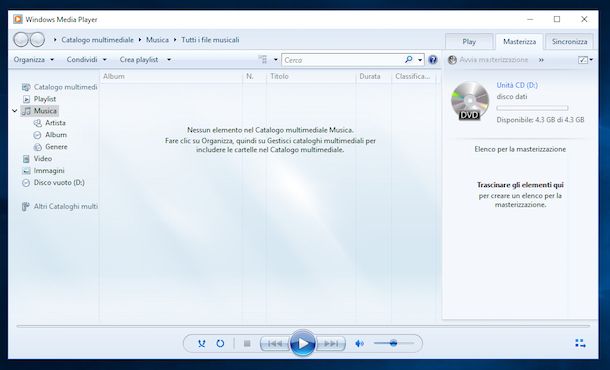
Come ti dicevo a inizio guida, per masterizzare un CD MP3 puoi innanzitutto avvalerti di alcuni programmi disponibili “di serie” sul computer. Nel caso specifico di Windows, puoi rivolgerti a Windows Media Player, il famoso lettore multimediale di casa Microsoft incluso nel sistema operativo.
Come si fa? Nulla di più semplice. Tanto per cominciare, devi inserire un dischetto vuoto nel masterizzatore collegato al computer (se non ne possiedi ancora uno e ti occorre qualche consiglio riguardo quale prodotto compare, leggi la mia guida all'acquisto specifica), dopodiché chiudi la finestra di AutoPlay che eventualmente vedi comparire sullo schermo e avvia Windows Media Player, facendo clic sul pulsante Start (quello con il logo di Microsoft) che trovi sulla barra delle applicazioni e selezionando il collegamento pertinente nel menu Start che compare (se non riesci a trovarlo è perché il software non è attivo, per far fronte alla cosa ti basta seguire le istruzioni contenute nel mio tutorial su come scaricare Windows Media Player).
Nella finestra del programma che a questo punto ti viene mostrata sul desktop, fai clic sulla scheda Masterizza che si trova in alto a destra, premi sul bottone Menu situato sempre nella parte in cima della schermata (l'icona con l'elenco puntato e le spunte) e seleziona la voce CD o DVD dati dal riquadro che ti viene mostrato.
Dopo aver compiuto i passaggi di cui sopra, trascina nella barra laterale di destra, in corrispondenza della dicitura Elenco per la masterizzazione, tutti i brani che desideri masterizzare sul dischetto. Puoi prelevare i brani da masterizzare sul disco dalle raccolte Musica o Altri file multimediali di Windows Media Player che trovi a sinistra. Se le raccolte multimediali non contengono i file che intendi masterizzare sul dischetto, aggiungi gli elementi di riferimento spostandoli preventivamente nelle cartelle corrette di Windows.
Per quel che concerne la velocità di scrittura, per impostazione predefinita la masterizzazione viene effettuata alla massima velocità possibile e la cosa non costituisce un problema per la riproduzione dei brani su altri computer o comunque su altri dispositivi che consentono di riprodurre file in formato MP3, almeno non nella maggior parte dei casi. Ad ogni modo, puoi impostare tutto come meglio credi semplicemente facendo clic sul bottone Menu di Windows Media Player e scegliendo la voce Altre opzioni di masterizzazione dal riquadro che ti viene mostrato.
Infine, clicca sul pulsante Avvia masterizzazione. A questo punto, il CD che precedentemente hai inserito nel computer verrà masterizzato e a procedura completata vedrai apparire un apposito avviso a schermo seguito dall'esplosione del dischetto dal masterizzatore.
Masterizzare un CD MP3 con Nero
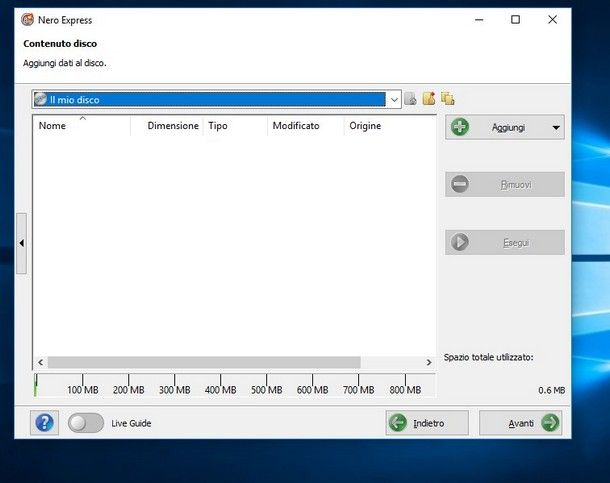
Un altro strumento che puoi decidere di adoperare per masterizzare un CD MP3 sul tuo computer è Nero. Si tratta di una storica e rinomata suite per la masterizzazione specifica per Windows. C'è in varie versioni ed è pagamento (con prezzi a partire da 49,95€), ma si può usare in prova gratuita, funzionante senza limitazioni per 7 giorni.
Per scaricare la versione di prova di Nero Burning ROM (che è la variante base del programma, senza le utility extra introdotte successivamente dallo sviluppatore che non risultano utili per i tuoi scopi), recati sul sito Internet di Nero e segui le istruzioni che ti ho fornito nella mia guida dedicata in maniera specifica a come scaricare Nero gratis.
Successivamente, per masterizzare un CD MP3 con Nero, inserisci nel masterizzatore collegato al computer un dischetto vuoto, dopodiché clicca sul pulsante Nero Burning ROM che trovi nella finestra del programma oppure avvia il software selezionando il relativo collegamento che è stato aggiunto al menu Start.
Nella schermata Nuova compilation che vedi comparire, scegli l'opzione CD dal menu a tendina in alto a sinistra e clicca sulla voce CD-ROM (UDF) dalla barra laterale, dunque seleziona l'opzione Disattiva multisessione (se stai usando un CD-R standard) oppure quella Avvia disco multisessione (se stai usando un CD-RW riscrivibile) e premi sul pulsante Nuovo posto in basso a destra.
Nella nuova schermata mostrata, serviti del pannello di navigazione situato a destra per selezionare i brani MP3 da copiare sul CD e spostali nel pannello di sinistra.
In seguito, assegna un'etichetta al disco facendo clic destro sull'icona Nuovo sita in alto a sinistra e scegliendo la voce Rinomina dal menu contestuale.
In conclusione, premi sul pulsante Masterizza che si trova sulla toolbar in alto, seleziona le opzioni Scrivi e Finalizza disco, imposta la velocità di scrittura dall'apposito menu a tendina e avvia il processo per masterizzare un CD MP3 con Nero Burning ROM premendo sul pulsante Scrivi collocato in basso a destra.
Se, invece, quello che ti interessa fare è masterizzare un CD MP3 con Nero Express, seleziona il relativo collegamento dalla finestra principale di Nero o dal menu Start, portati nella sezione Dati e seleziona la voce CD Dati.
Nella nuova finestra che andrà ad aprirsi, fai clic sul pulsante Aggiungi per scegliere i file MP3 copiare sul dischetto dalla memoria del computer e a processo ultimato fai clic sul pulsante Avanti per proseguire oltre.
Infine, seleziona il masterizzatore da adoperare mediante il menu Masterizzatore corrente, digita un nome per il disco nel campo Nome disco, indica il numero di copie da creare e premi sul tasto Masterizza.
Altre soluzioni per masterizzare un CD MP3 con Windows 10

Nessuna delle soluzioni per masterizzare un CD MP3 su PC di cui ti ho già parlato ti ha convinto in modo particolare e, dunque, ti piacerebbe che ti segnalassi altre soluzioni di questo tipo? Detto, fatto. Le trovi nell'elenco sottostante.
- CDBurnerXP — si tratta di un programma, leggero ma funzionale, che consente di creare facilmente dischetti con MP3 e dati vari, ma anche CD audio e copie di supporti già esistenti, tutto in maniera semplicissima e totalmente gratis. Insomma, masterizzare un CD MP3 con CD Burner è un vero e proprio gioco da ragazzi.
- BurnAware Free — si tratta di un programma di masterizzazione gratuito che permette di creare CD, DVD e Blu-Ray con dati, CD audio, DVD video e molte altre tipologie di dischetti fra cui i CD e DVD di MP3. È completamente localizzato in italiano e genera dischi compatibili con tutti i lettori CD/DVD compatibili con il formato MP3.
- ImgBurn — è uno dei più popolari software di masterizzazione disponibili per Windows. Grazie ad esso non solo è possibile creare CD MP3, ma anche creare e copiare CD di qualsiasi altro genere, oltre che DVD e Blu-Ray. Permette anche di generare immagini ISO partendo dai dischetti che gli vengono dati “in pasto”. Personalmente ritengo che masterizzare un CD MP3 con ImgBurn sia davvero semplice. Inoltre, supporta quasi tutti i masterizzatori sul mercato.
Come masterizzare un CD MP3 con Mac
Hai un computer a marchio Apple? Bene, allora identifica quale tra le soluzioni per masterizzare un CD MP3 con Mac che trovi qui sotto ritieni possa fare di più al caso tuo e segui le relative istruzioni d'uso. Non ci sono passaggi particolarmente complicati da effettuare, hai la mia parola.
Masterizzare un CD MP3 con iTunes/Musica
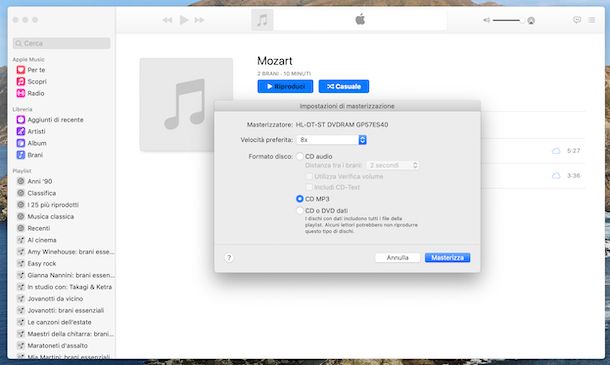
Probabilmente non ne eri a conoscenza, ma Musica (su macOS 10.15 Catalina e versioni successive) e iTunes (su macOS 10.14 Mojave e versioni precedenti), ovvero i software multimediali di Apple tramite cui poter gestire e riprodurre musica da Mac, offrono anche una funzione grazie alla quale è possibile masterizzare un CD MP3.
Per cui, per masterizzare un CD MP3 con iTunes/Musica, provvedi in primo luogo ad avviare il programma sul tuo computer, facendo clic sulla relativa icona che trovi sulla barra Dock o nella cartella Applicazioni di macOS.
Successivamente, inserisci nel masterizzatore collegato al Mac un dischetto vuoto e, nella finestra del programma che intanto si è aperta sulla scrivania, provvedi a creare una playlist con tutti i brani che vuoi masterizzare, selezionando il menu File che si trova in alto a sinistra e scegliendo la voce Nuova playlist da quest'ultimo, digitando il titolo che intendi assegnarvi nel campo in alto, sfogliando gli MP3 nella tua libreria e trascinando nella sezione destra della finestra quelli da masterizzare sul dischetto.
Dopo aver compiuto i passaggi di cui sopra, fai clic destro sul nome della playlist appena creata e seleziona la voce Masterizza playlist sul disco dal menu che compare.
Nella finestra che si apre, scegli l'opzione CD MP3, definisci la velocità di scrittura del disco tramite il menu a tendina Velocità preferita e premi sul tasto Masterizza per avviare la copia dei brani sul disco.
Tieni presente che se hai sottoscritto un abbonamento ad Apple Music, per questioni legate ai diritti non puoi creare un CD audio utilizzando i brani scaricati da quest'ultimo. Puoi creare dei CD audio solo con i brani liberi da DRM che hai scaricato da altre fonti o che hai acquistato da iTunes Store.
Masterizzare un CD MP3 con Finder
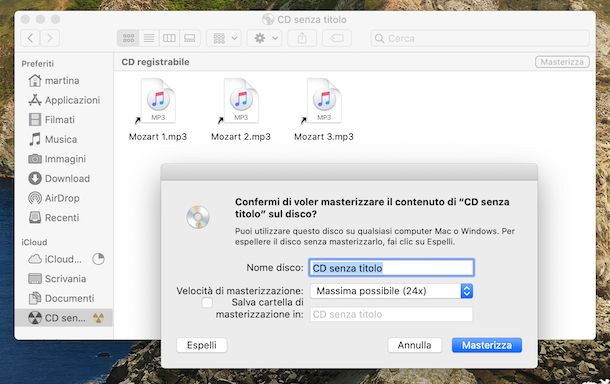
Un altro ottimo sistema che hai dalla tua per compiere l'operazione oggetto di questo tutorial su macOS consiste nel rivolgersi all'uso dello strumento predefinito dei computer a marchio Apple che è accessibile direttamente tramite il Finder. I Mac, infatti, consentono di creare dei dischetti con contenuti a piacere anche senza alcun software.
Ciò detto, per masterizzare un CD MP3 con Finder, provvedi in primo luogo a inserire nel masterizzatore collegato al Mac un CD vuoto, dopodiché scegli l'opzione Apri nel Finder nel menu Azione nella finestra che vedi comparire sullo schermo e fai clic sul tasto OK. Se non compare nessuna finestra, apri tu il Finder, facendo clic sull'icona con la faccina che sorride che si trova sulla barra Dock e seleziona l'icona del dischetto dalla barra laterale di sinistra nella finestra che si apre.
A questo punto, trascina i brani MP3 che vuoi masterizzare su disco nella schermata visualizzata e fai clic sul bottone Masterizza collocato in alto a destra.
Nell'ulteriore finestra che si apre, digita nel campo Nome disco il nome che intendi assegnare al dischetto e definisci la velocità di scrittura tramite il menu Velocità di masterizzazione, dopodiché dai il via alla procedura di scrittura del CD premendo nuovamente sul pulsante Masterizza.
Come masterizzare un CD MP3 per auto

Sei finito su questo mio tutorial perché desideroso di masterizzare un CD MP3 per auto, in modo da poter ascoltare tutti i tuoi brani preferiti anche quando sei alla guida? Beh, le procedure da seguire per riuscirsi sono praticamente le stesse di quelle che ti ho già indicato per la creazione di un dischetto con gli MP3 destinato a qualsiasi altro uso. Ad ogni modo, se desideri ottenere qualche dettaglio in più puoi leggere la mia guida su come ascoltare MP3 in auto.

Autore
Salvatore Aranzulla
Salvatore Aranzulla è il blogger e divulgatore informatico più letto in Italia. Noto per aver scoperto delle vulnerabilità nei siti di Google e Microsoft. Collabora con riviste di informatica e cura la rubrica tecnologica del quotidiano Il Messaggero. È il fondatore di Aranzulla.it, uno dei trenta siti più visitati d'Italia, nel quale risponde con semplicità a migliaia di dubbi di tipo informatico. Ha pubblicato per Mondadori e Mondadori Informatica.






